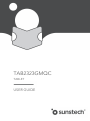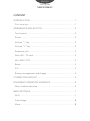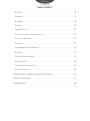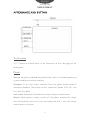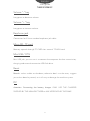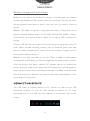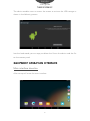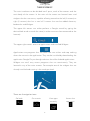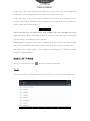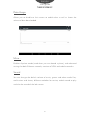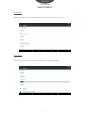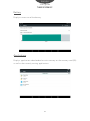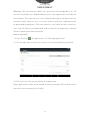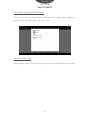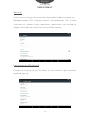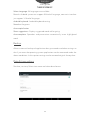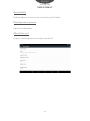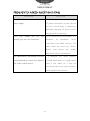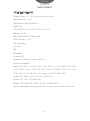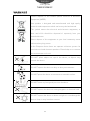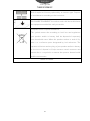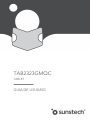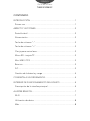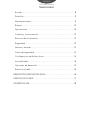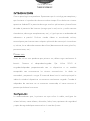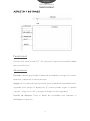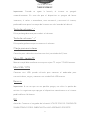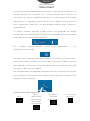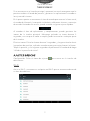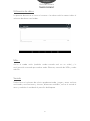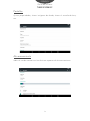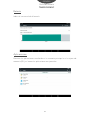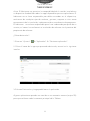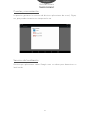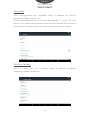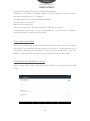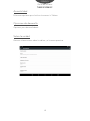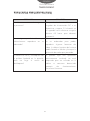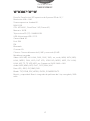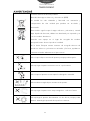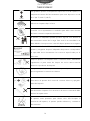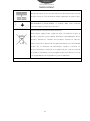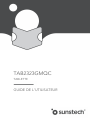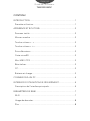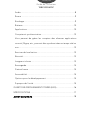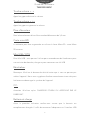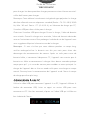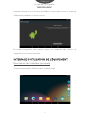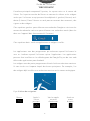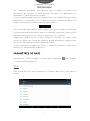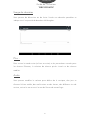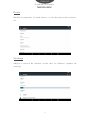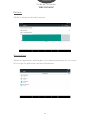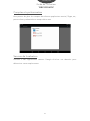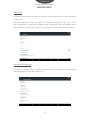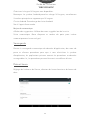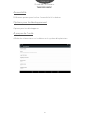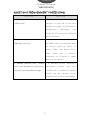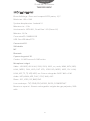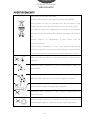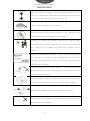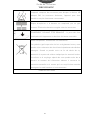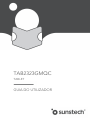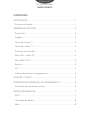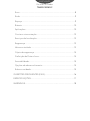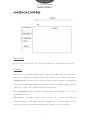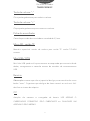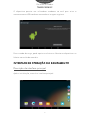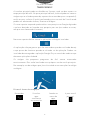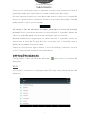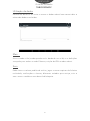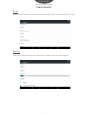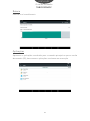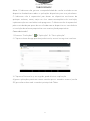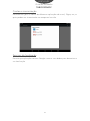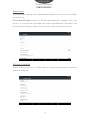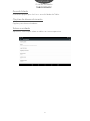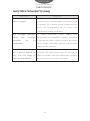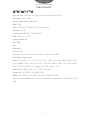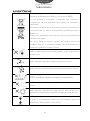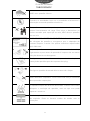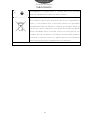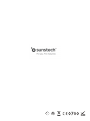Sunstech Tab 2323 GMQC Mode d'emploi
- Catégorie
- Comprimés
- Taper
- Mode d'emploi
La page est en cours de chargement...
La page est en cours de chargement...
La page est en cours de chargement...
La page est en cours de chargement...
La page est en cours de chargement...
La page est en cours de chargement...
La page est en cours de chargement...
La page est en cours de chargement...
La page est en cours de chargement...
La page est en cours de chargement...
La page est en cours de chargement...
La page est en cours de chargement...
La page est en cours de chargement...
La page est en cours de chargement...
La page est en cours de chargement...
La page est en cours de chargement...
La page est en cours de chargement...
La page est en cours de chargement...
La page est en cours de chargement...
La page est en cours de chargement...
La page est en cours de chargement...
La page est en cours de chargement...
La page est en cours de chargement...
La page est en cours de chargement...
La page est en cours de chargement...
La page est en cours de chargement...
La page est en cours de chargement...
La page est en cours de chargement...
La page est en cours de chargement...
La page est en cours de chargement...
La page est en cours de chargement...
La page est en cours de chargement...
La page est en cours de chargement...
La page est en cours de chargement...
La page est en cours de chargement...
La page est en cours de chargement...
La page est en cours de chargement...
La page est en cours de chargement...
La page est en cours de chargement...
La page est en cours de chargement...
La page est en cours de chargement...
La page est en cours de chargement...
La page est en cours de chargement...
La page est en cours de chargement...
La page est en cours de chargement...
La page est en cours de chargement...

ESPAÑOL
Guía de usuario
TAB2323GMQC
TAB2323GMQC
TABLETTE
GUIDE DE L’UTILISATEUR

FRANÇAIS
Guide de l’utilisateur
TAB2323GMQC
CONTENU
INTRODUCTION ................................................................................... 1
Première utilisation............................................................................. 1
APPARENCE ET BOUTONS ................................................................. 2
Panneau tactile ................................................................................... 2
Mise en marche .................................................................................. 2
Touche volume « - » ........................................................................... 3
Touche volume « + » .......................................................................... 3
Prise d'écouteur ................................................................................. 3
Carte microSD. ................................................................................... 3
Mini USB / OTG .................................................................................. 3
Réinitialiser .......................................................................................... 3
CC : ...................................................................................................... 3
Batterie et charge ............................................................................... 3
CONNEXION À UN PC ........................................................................ 4
INTERFACE D’UTILISATION DE L’ÉQUIPEMENT .............................. 5
Description de l’interface principale ................................................ 5
PARAMÈTRES DE BASE ....................................................................... 7
Wi-Fi .................................................................................................... 7
Usage de données ............................................................................. 8
Plus ... ................................................................................................... 8

FRANÇAIS
Guide de l’utilisateur
TAB2323GMQC
Audio ................................................................................................... 8
Écrans .................................................................................................. 9
Stockage.............................................................................................. 9
Batterie .............................................................................................. 10
Applications ...................................................................................... 10
Comptes et synchronisation ............................................................ 12
Vous permet de gérer les comptes des diverses applications
courriel, Skype, etc., pouvant être synchronisées en temps réel ou
non. .................................................................................................... 12
Services de localisation .................................................................... 12
Sécurité .............................................................................................. 13
Langue et clavier .............................................................................. 13
Sauvegarde ....................................................................................... 14
Date et heure .................................................................................... 14
Accessibilité ...................................................................................... 15
Options pour le développement .................................................... 15
À propos de l'unité .......................................................................... 15
QUESTIONS FRÉQUEMMENT POSÉES (FAQ) ................................ 16
SPÉCIFICATIONS ................................................................................ 17
AVERTISSEMENTS ............................................................................ 18

FRANÇAIS
1
Guide de l’utilisateur
TAB2323GMQC
INTRODUCTION
Merci d’avoir choisi ce produit. Nous espérons qu’il vous donnera pleine
satisfaction et qu’il fonctionnera longtemps. Cette tablette avec système
d’exploitation Android™ vous permet de télécharger de nombreuses
applications (Applis) et de retirer plein avantage de tout le potentiel
d’Internet (naviguer sur la toile, envoyer et recevoir des courriels, télécharger
des widgets, etc.) comme vous le feriez avec un ordinateur portable ou de
bureau. Apprécier visionner des vidéos ou écouter de la musique,
communiquer sur Internet avec toute application de messagerie ou même lire
ou modifier des documents Office (documents texte, feuilles de calcul,
présentations, etc.).
Première utilisation
Avant d'utiliser l'appareil pour la première fois, vous devez charger
complètement la batterie. Branchez l’adaptateur/chargeur. Attention:
N’utilisez que le chargeur/adaptateur fourni avec votre appareil ou un modèle
compatible ayant exactement les mêmes spécifications. La tablette se mettre
en marche et commencera à charger. L’icône de batterie sur l’interface
principale indiquera que l’appareil est complètement chargé. S’il n’est pas
connecté à l’adaptateur de courant, l’icône indique le pourcentage disponible
de batterie.
Configuration
Lors de la première utilisation nous vous recommandons de configurer les
paramètres principaux comme la langue, l’emplacement, la date, l’heure, les
options de de sécurité et de sauvegarde se trouvant dans la section
Configuration (Settings).

FRANÇAIS
2
Guide de l’utilisateur
TAB2323GMQC
APPARENCE ET BOUTONS
Panneau tactile
Panneau tactile capacitif II de 10,1’’. Pour faire un appui (cliquer) ou faire
glisser sur le panneau tactile.
Mise en marche
Démarrage : Maintenez appuyé le bouton de mise en marche, le système
d’exploitation sera chargé et l’interface principale sera affichée.
Arrêt :Sur l’interface principale de menus, maintenez appuyé le bouton de
mise en marche pendant environ 5 secondes pour arrêter. Le système peut
indiquer l’option « arrêt (power off). Faites un appui sur « OK » et vous pouvez
arrêter l’appareil en sécurité.
Écran de verrouillage :Faites un appui court sur le bouton de mise en marche
(power) pour verrouiller ou déverrouiller l’écran.
Remarque : S’il n’y a pas de courant, le système s’arrêtera automatiquement.
Si l’appareil est arrêté anormalement, le disque sera balayé et corrigé au
démarrage. Le système d’exploitation peut prendre plus de temps pour être
chargé.

FRANÇAIS
3
Guide de l’utilisateur
TAB2323GMQC
Touche volume « - »
Appui long pour diminuer le volume.
Touche volume « + »
Appui long pour augmenter le volume.
Prise d'écouteur
Pour le branchement d’une fiche standard d’écouteur de 3,5 mm.
Carte microSD.
La mémoire peut être augmentée en utilisant la fente Micro SD : carte Micro
SD externe.
Mini USB / OTG
Prise Mini USB : vous pouvez l’utiliser pour raccordement de l’ordinateur pour
transmission de données, charge et pour connecter une clé USB
Réinitialiser
Remarque :N’utilisez le bouton de réinitialisation que si vous ne pouvez pas
arrêter l’appareil. Nous vous suggérons d’arrêter normalement sinon cela peut
facilement endommager le système de l’appareil.
CC :
Attention :N’utilisez qu’un CHARGEUR FOURNI OU APPROUVÉ PAR LE
FABRICANT.
Batterie et charge
Avant la première utilisation veuillez-vous assurer que la batterie est
complètement chargée. Il suffit de connecter l’adaptateur ou l’interface USB

FRANÇAIS
4
Guide de l’utilisateur
TAB2323GMQC
pour charger. Les deux premières charges prennent environ 6 heures ensuite il
suffira de 4 heures pour charger.
Remarque :Cette tablette à une batterie intégrée de type polymère. La charge
doit être effectuée avec un adaptateur standard (Entrée : CA 110~240 V, 50/60
Hz, Max. 180 mA. Sortie : CC 9,0 V/2.0 A), en l’absence de charge par CC,
l’interface USB peut être utilisée pour la charge.
Choisissez l’interface USB pour charger. Durant la charge, l’icône de batterie
sera animée. Quand la charge sera terminée, l’icône de batterie deviendra
verte et l’animation cessera. Pour prolonger la durée de vie de l’appareil nous
vous suggérons d’épuiser la batterie avant de la charger.
Remarque : Si vous n’utilisez pas cette tablette pendant un temps long,
veuillez recharger/utiliser la batterie une fois par mois pour éviter des
dommages de consommation de courant. Après un arrêt pour cause de
batterie faible, si connectez l’adaptateur CC, l’appareil vous avertira que la
batterie est faible et commencera à charger. Vous devrez attendre quelque
temps pour qu’il y ait assez de courant pour accéder au menu principal. La
charge de l’appareil doit se faire en mode veille pour une charge en temps
normal. Parce qu’avec la consommation de l’appareil et de l’écran le temps
de charge peut être plus long.
CONNEXION À UN PC
Utilisez le câble USB pour connecter l’appareil à un PC, l’appareil affichera la
fenêtre de connexion USB, faites un appui sur activer USB pour vous
connecter au PC. Une fois connecté, cliquez sur l’icône USB qui s’affiche en
bas à droite de l’écran :

FRANÇAIS
5
Guide de l’utilisateur
TAB2323GMQC
L’appareil permet aux utilisateurs d’accéder à l’écran pour activer le stockage
USB comme indiqué sur l’écran suivant :
En mode chargement vous pouvez copier ou supprimer des fichiers sur
l’appareil et sur la carte mémoire.
INTERFACE D’UTILISATION DE L’ÉQUIPEMENT
Description de l’interface principale
L’interface principale s’affichera après le démarrage.

FRANÇAIS
6
Guide de l’utilisateur
TAB2323GMQC
L’interface principale comprend 5 parties, les quatre coins et le centre de
l’écran. Sur la partie centrale de l’écran se trouvent les icônes et les widgets
voulus par l’utilisateur et qui peuvent être déplacés à gauche (2 écrans) ou à
droite (2 écrans). Donc 5 écrans au total pouvant recevoir des raccourcis, des
signets et des widgets.
Coin supérieur gauche : pour effectuer une recherche Google en saisissant les
termes de recherche voulus ou pour effectuer une recherche vocale (dans les
deux cas l’appareil doit être connecté à l’Internet).
Coin supérieur droit : accès au applications et widgets installés.
Les applications sont des programmes qui exécutent quand l’utilisateur le
veut et s’arrêtent quand l’utilisateur quitte l’application. Les applications
peuvent être installées en les téléchargeant de Google Play ou de sites web
offrant des applications pour Android.
Les widgets sont des petits programmes d’accès facile en exécution continue.
Ils sont situés sur n’importe lequel des écrans principaux. Par exemple, l’un
des widgets déjà installés et en exécution continue est la montre analogique.
Il y a 4 icônes de navigation :
Retour.
Accès à
l’écran
principal.
Voir les applis
en cours
d’exécution.
Accès au
menu
d’applis.

FRANÇAIS
7
Guide de l’utilisateur
TAB2323GMQC
Sur l’interface principale, vous pouvez faire s’afficher un menu vous
permettant de changer le fond d’écran, de gérer les applications ou
d’accéder à la configuration du système.
La partie supérieure de l’écran est la zone d’état : elle indique l’heure, le statut
de batterie, la connexion sans fil, diverses alertes et messages d’état. En
cliquant vous pouvez accéder à des réglages rapides.
Sur la zone des applications et des widgets vous pouvez gérer les icônes de
l’interface principale.Maintenez appuyé 3 secondes, après que l’icône se soit
agrandie vous pouvez la faire glisser n’importe où sur l’interface.
Suppression d’icône :Faites un appui long de 3 secondes sur l’icône, faites
glisser les icônes vers l’icône de corbeille, quand elle devient rouge relevez
votre main. Vous pouvez ensuite supprimer l’icône.
Si vous maintenez un appui sur l’écran, le dialogue « Ajouter à votre écran
d’accueil » s’affiche comme ci-dessous :
PARAMÈTRES DE BASE
Configuration : Faites un appui sur l’icône de configuration pour accéder
à l’interface de configuration.
Wi-Fi
Pour activer Wi-Fi et vous connecter à n’importe quel Wi-Fi situé dans la
portée.

FRANÇAIS
8
Guide de l’utilisateur
TAB2323GMQC
Usage de données
Vous permet de désactiver ou de limier l’accès aux données portables et
indique aussi la quantité de données téléchargées.
Plus ...
Pour activer le mode avion (utilisez en avion) et les paramètres avancés pour
les réseaux Ethernet, la création de réseaux privés virtuels et de réseaux
mobiles.
Audio
Vous pouvez modifier le volume pare défaut de la musique, des jeux et
d’autres fichiers média, des notifications et des alertes, des différents airs de
service, activer le son et aussi le son de l’écran de verrouillage.

FRANÇAIS
9
Guide de l’utilisateur
TAB2323GMQC
Écrans
Modifier les propriétés, les fonds d’écran, la taille des polices de caractères,
etc.
Stockage
Indique la quantité de mémoire utilisée dans les différents supports de
stockage.

FRANÇAIS
10
Guide de l’utilisateur
TAB2323GMQC
Batterie
Affiche la charge actuelle de la batterie.
Applications
Affiche les applications téléchargées sur la mémoire principale ou sur la carte
SD ainsi que les applications en cours d’exécution.

FRANÇAIS
11
Guide de l’utilisateur
TAB2323GMQC
Avertissement : Le fabricant ne garantit pas la compatibilité de la version
installée sur votre appareil Android avec toutes les applications disponibles
pour cette plateforme. Le fabricant n’est pas responsable pour tout dommage
causé à l ‘appareil par tout programme malveillant, vers, cheval de Troie ou
virus en raison de l’installation, mise en œuvre ou téléchargement de
programmes. Le fabricant n’est pas responsable pour tout usage incorrect de
l’appareil et téléchargement et installation de logiciel exclusif sans
l’autorisation du propriétaire.
Comment désinstaller ?
1. Accédez à « Configuration (Settings) « Application » « Gérer
application (Manage application) ».
2. Faites un appui sur l’icône de l’application que vous voulez désinstaller.
L’interface suivante s’affichera :
3. Faites un appui sur Uninstall, vous pouvez alors supprimer l’application.
Certaines applications peuvent être déplacées sur la mémoire externe (carte
SD) pour ne pas occuper la mémoire principale de la tablette.

FRANÇAIS
12
Guide de l’utilisateur
TAB2323GMQC
Comptes et synchronisation
Vous permet de gérer les comptes des diverses applications courriel, Skype, etc.,
pouvant être synchronisées en temps réel ou non.
Services de localisation
Permets à des applications comme Google d’utiliser vos données pour
déterminer votre emplacement.

FRANÇAIS
13
Guide de l’utilisateur
TAB2323GMQC
Sécurité
Différents paramètres de sécurité comme verrouillage d’écran, mots de passe
cachés, etc.
Sources inconnues :Faites un appui sur « Sources inconnues » puis sur « OK »
pour permettre l’installation d’applications d’origine inconnue (applications
non certifiées par Google, ce qui ne signifie pas qu’elles ne sont pas fiables).
Langue et clavier
Changez la langue de la tablette, paramétrez la correction automatique
d’orthographe, le type de clavier, etc.

FRANÇAIS
14
Guide de l’utilisateur
TAB2323GMQC
Choisissez la langue :54 langues sont disponibles.
Remarque :Le système Android prend en charge 54 langues, actuellement
l’interface principale ne supporte que 14 langues.
Clavier Android :Paramétrage de clavier Android.
Son à l’appui d’une touche.
Majuscule automatique.
Afficher des suggestions :Afficher des mots suggérés lors de la saisie.
Saisie automatique :Barre d’espace et touche de point pour insérer
automatiquement le mot surligné.
Sauvegarde
Permet la sauvegarde automatique de données d’application, des mots de
passe et d’autres paramètres pour que si vous réinitialisez la système
d’exploitation, les applications puissent recevoir les paramètres et données
sauvegardées. Ici, les paramètres peuvent être remis aux défauts d’usine.
Date et heure
Réglage de la date et de l’heure, sélection du fuseau horaire et du format de
date.

FRANÇAIS
15
Guide de l’utilisateur
TAB2323GMQC
Accessibilité
Différentes options pour faciliter l’accessibilité à la tablette.
Options pour le développement
Options pour les développeurs.
À propos de l'unité
Affiche des informations sur la tablette et le système d’exploitation.

FRANÇAIS
16
Guide de l’utilisateur
TAB2323GMQC
QUESTIONS FRÉQUEMMENT POSÉES (FAQ)
QUESTION SOLUTION
La tablette ne démarre pas ou
n’affiche rien ?
Vérifiez la batterie. Connectez le
chargeur à la prise de CC de votre
appareil et attendez. Si la batterie est
complètement déchargée, une
charge de 4-5 heures sera suffisante
pour l’autonomie.
Vidéos pouvant être visionnées sur
l’ordinateur non lues.
Tout comme nous devons installer
des codecs dans un ordinateur pour
lire certains types de fichiers et
formats vidéo, vous devez faire la
même chose pour la tablette.
Recherchez sur l’Internet le codec
dont vous avez besoin.
La tablette démarre mais s’arrête
avec le mot Android sur l’écran sans
arriver au menu de déverrouillage.
Il et possible qu’une application
récemment installée n’est pas
utilisable dans la tablette ou qu’elle
occupe trop de mémoire active.
Veuillez mettre à jour le micrologiciel.

FRANÇAIS
17
Guide de l’utilisateur
TAB2323GMQC
SPÉCIFICATIONS
Écran d’affichage : Écran tactile capacitif IPS 5 points, 10,1’’.
Résolution : 800 x 1280
Système d'exploitation : Android
5.1.
Mémoire vive : 2 Go
Unité centrale : MTK 8321, Quad Core 1.3G (Cortex A7).
Mémoire : 32 Go.
Carte microSD. 128MB-32GB
USB : Port USB hôte/OTG
Connectivité 3G.
SIM double
MF
Bluetooth
Capteur de gravité 3D.
Caméra : 2.0 MP Avant et 5.0 MP arrière.
Microphone intégré
Vidéo : HD2160P, AVI H.264, DIVX, DIVX, XVID, rm, rmvb, WMV, MOV, MP4,
H.264, MPEG, DIVX, XVID, DAT VCD, VOB DVD,
MPEG, MPG, FLV H.263,
H.264, ASF, TS, TP, 3GP, MPG, etc. Prise en charge de 2160P: 3840 x 2160
Audio : MP3, WMA, APE, FLAC, OGG, WAV, AAC.
Photo : JPG, JPEG, GIF, BMP, PNG.
Livre numérique : TXT, EPUB, PDF, WORD, EXCEL, POWERPOINT.
Batterie et capacité : Batterie rechargeable intégrée de type polymère, 5000
mAh.
La page est en cours de chargement...
La page est en cours de chargement...
La page est en cours de chargement...
La page est en cours de chargement...
La page est en cours de chargement...
La page est en cours de chargement...
La page est en cours de chargement...
La page est en cours de chargement...
La page est en cours de chargement...
La page est en cours de chargement...
La page est en cours de chargement...
La page est en cours de chargement...
La page est en cours de chargement...
La page est en cours de chargement...
La page est en cours de chargement...
La page est en cours de chargement...
La page est en cours de chargement...
La page est en cours de chargement...
La page est en cours de chargement...
La page est en cours de chargement...
La page est en cours de chargement...
La page est en cours de chargement...
La page est en cours de chargement...
La page est en cours de chargement...
La page est en cours de chargement...
La page est en cours de chargement...
La page est en cours de chargement...
-
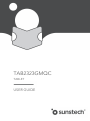 1
1
-
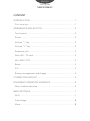 2
2
-
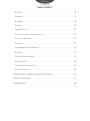 3
3
-
 4
4
-
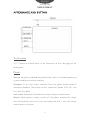 5
5
-
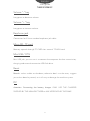 6
6
-
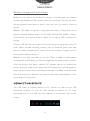 7
7
-
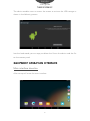 8
8
-
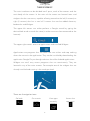 9
9
-
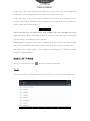 10
10
-
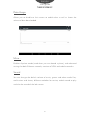 11
11
-
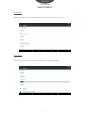 12
12
-
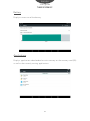 13
13
-
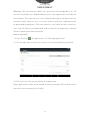 14
14
-
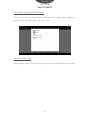 15
15
-
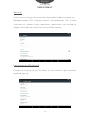 16
16
-
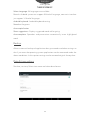 17
17
-
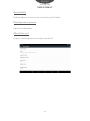 18
18
-
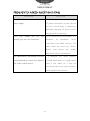 19
19
-
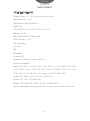 20
20
-
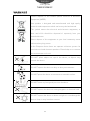 21
21
-
 22
22
-
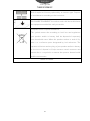 23
23
-
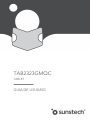 24
24
-
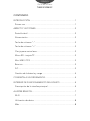 25
25
-
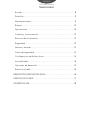 26
26
-
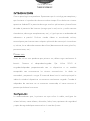 27
27
-
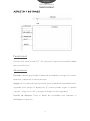 28
28
-
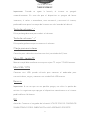 29
29
-
 30
30
-
 31
31
-
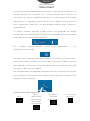 32
32
-
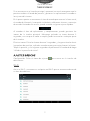 33
33
-
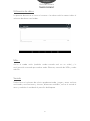 34
34
-
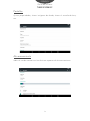 35
35
-
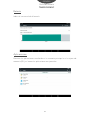 36
36
-
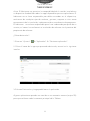 37
37
-
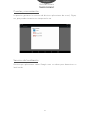 38
38
-
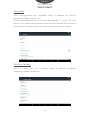 39
39
-
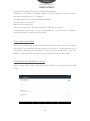 40
40
-
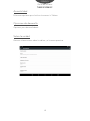 41
41
-
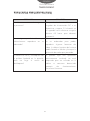 42
42
-
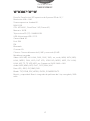 43
43
-
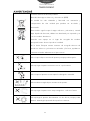 44
44
-
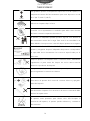 45
45
-
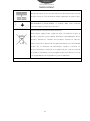 46
46
-
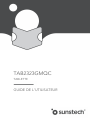 47
47
-
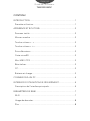 48
48
-
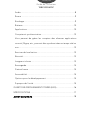 49
49
-
 50
50
-
 51
51
-
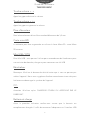 52
52
-
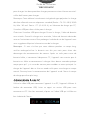 53
53
-
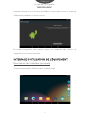 54
54
-
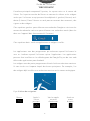 55
55
-
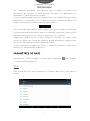 56
56
-
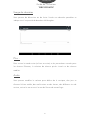 57
57
-
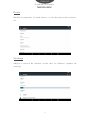 58
58
-
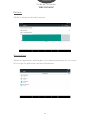 59
59
-
 60
60
-
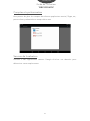 61
61
-
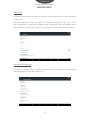 62
62
-
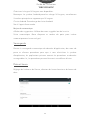 63
63
-
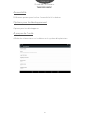 64
64
-
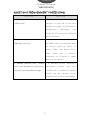 65
65
-
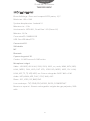 66
66
-
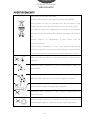 67
67
-
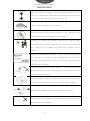 68
68
-
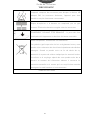 69
69
-
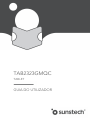 70
70
-
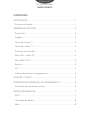 71
71
-
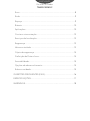 72
72
-
 73
73
-
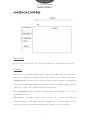 74
74
-
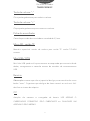 75
75
-
 76
76
-
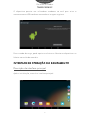 77
77
-
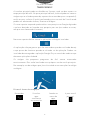 78
78
-
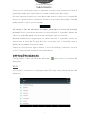 79
79
-
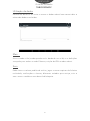 80
80
-
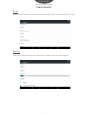 81
81
-
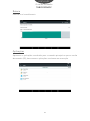 82
82
-
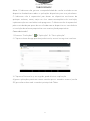 83
83
-
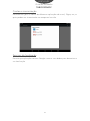 84
84
-
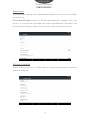 85
85
-
 86
86
-
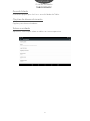 87
87
-
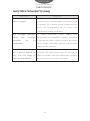 88
88
-
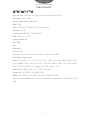 89
89
-
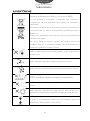 90
90
-
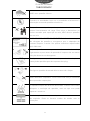 91
91
-
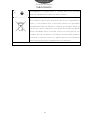 92
92
-
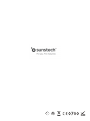 93
93
Sunstech Tab 2323 GMQC Mode d'emploi
- Catégorie
- Comprimés
- Taper
- Mode d'emploi
dans d''autres langues
Autres documents
-
Leotec L-PAD UNIVERSE Manuel utilisateur
-
Leotec L-Pad Space III Manuel utilisateur
-
Leotec LE-TAB1003 Manuel utilisateur
-
Leotec L-Pad Quantum S8 Manuel utilisateur
-
Leotec L-PAD NOVA II Manuel utilisateur
-
Leotec L-Pad Space III Manuel utilisateur
-
Coby MID4331 Le manuel du propriétaire
-
Coby Kyros MID7055 Le manuel du propriétaire
-
Coby MID8065 Guide de démarrage rapide